Page 1
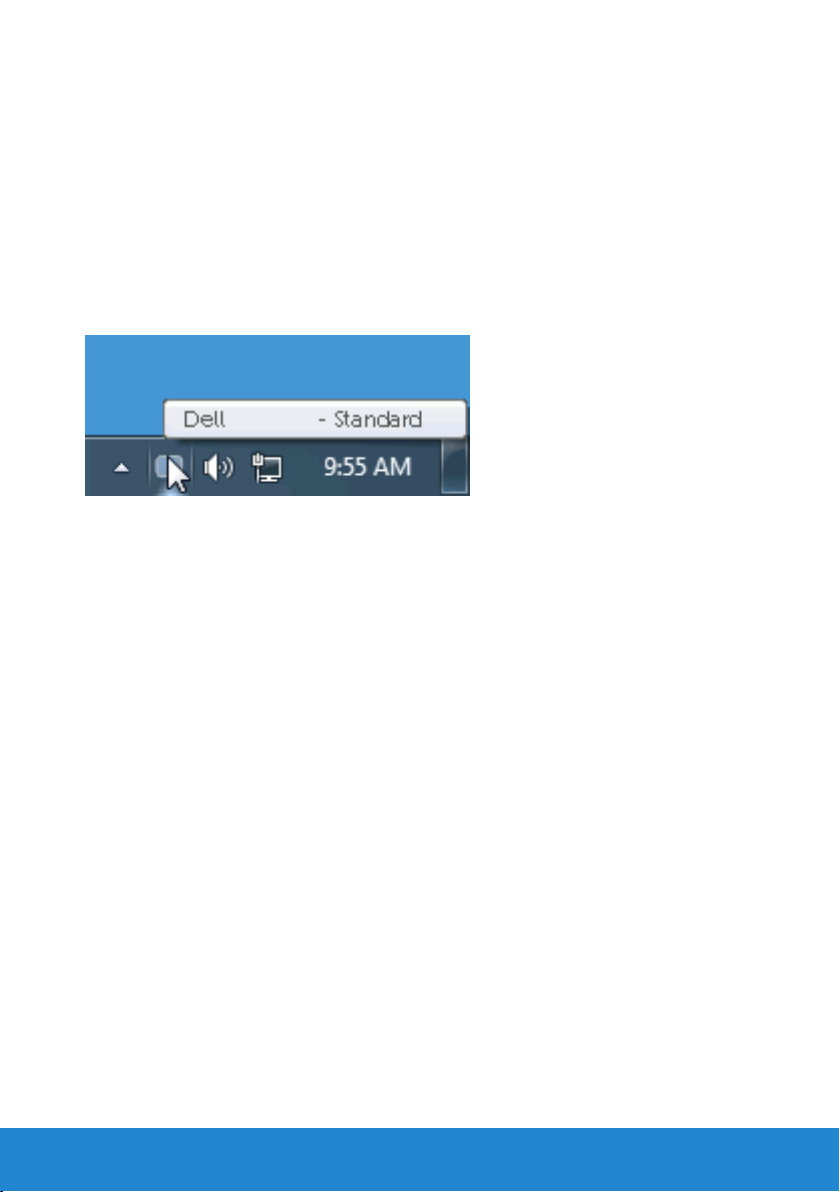
Dell Display Manager 사용자 안내서
개요
Dell Display Manager는 모니터 또는 일단의 모니터들을 관리하는 데 사용되는
Windows 응용 프로그램입니다. 표시된 이미지의 수동 조정, 자동 설정의 지정,
에너지 관리, 이미지 회전, 일부 Dell 모델의 기타 기능 설정을 가능하게 합니다.
일단 설치되면 Dell Display Manager는 시스템이 시작될 때마다 실행되며 알림
트레이에 아이콘을 표시합니다. 알림 트레이 아이콘 위에 마우스 포인터를
놓으면 시스템에 연결된 모니터들에 대한 정보가 항상 제공됩니다.
C5517H
간편 설정 대화상자 사용하기
Dell Display Manager의 알림 트레이 아이콘을 클릭하면 간편 설정 대화상자가
표시됩니다. 두 개 이상의 지원되는 Dell 모델이 시스템에 연결된 경우,
제공된 메뉴를 사용하여 특정 대상 모니터를 선택할 수 있습니다. 간편 설정
대화상자는 모니터의 밝기 및 명암 레벨의 간편한 조정을 가능하게 하며, 사전
설정 모드를 수동으로 선택하거나 자동 모드로 설정할 수 있고 화면 해상도를
변경할 수 있습니다.
Dell Display Manager 사용자 안내서 1
Page 2
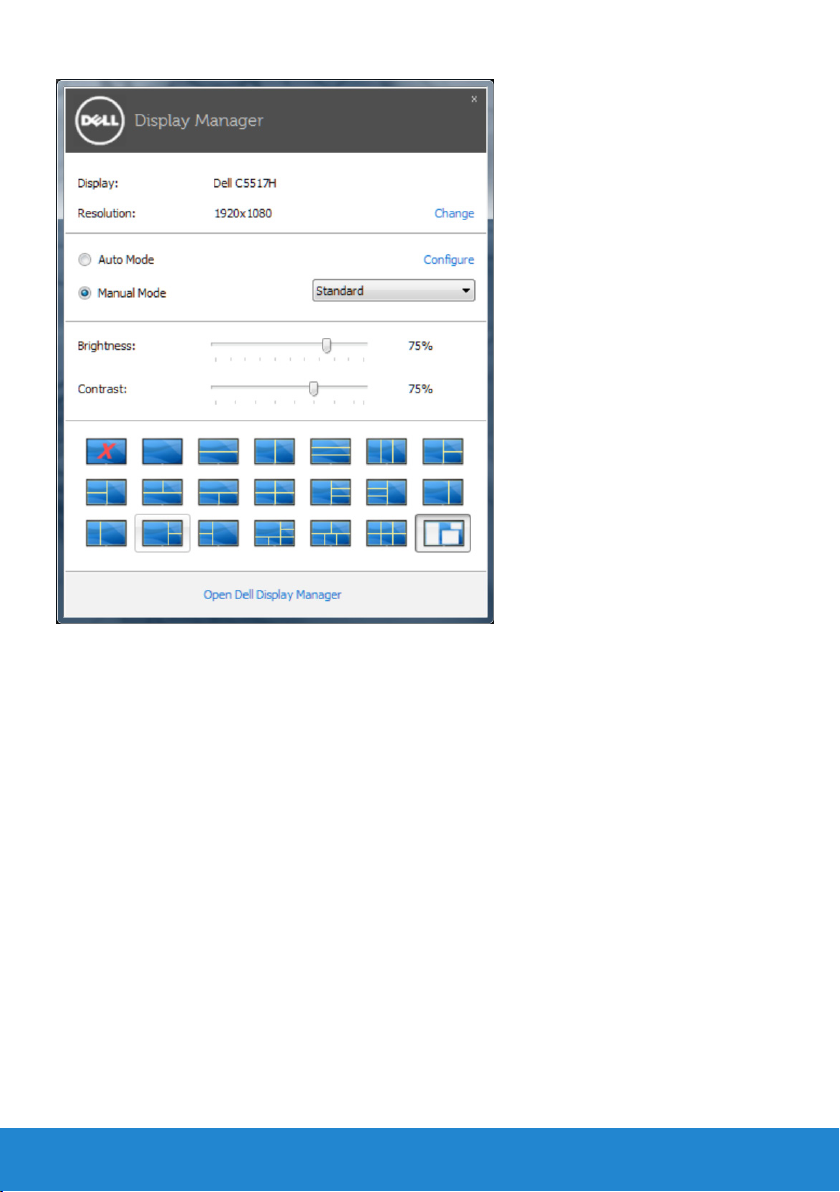
간편 설정 대화상자는 기본 기능을 조정하고 자동 모드를 구성하고 다른 기능에
액세스하는 데 사용되는 Dell Display Manager의 고급 사용자 인터페이스에
액세스할 수 있게 합니다.
기본 디스플레이 기능 설정하기
선택한 모니터의 사전 설정 모드를 기본 탭의 메뉴를 사용하여 수동으로
설정할 수 있습니다. 또는 자동 모드를 활성화할 수 있습니다. 자동 모드는 특정
응용 프로그램이 활성화되어 있을 때 미리 지정된 사전 설정 모드가 자동으로
적용되게 합니다. 모드가 변경될 때마다 화면에 표시된 메시지가 현재의 사전
설정 모드를 일시적으로 표시합니다.
선택한 모니터의 밝기와 명암을 기본 탭에서 직접 조정할 수 있습니다.
2 Dell Display Manager 사용자 안내서
Page 3

Dell Display Manager 사용자 안내서 3
Page 4

사전 설정 모드를 응용 프로그램에 지정하기
자동 모드 탭에서는 특정 사전 설정 모드를 특정 응용 프로그램과 연동시켜
자동으로 적용할 수 있습니다. 자동 모드가 활성화되면 Dell Display Manager
는 연동된 응용 프로그램이 작동할 때마다 해당 사전 설정 모드로 자동으로
전환합니다. 특정 응용 프로그램에 지정된 사전 설정 모드는 각각의 연결된
모니터에서 동일할 수 있으며, 그렇지 않을 경우 사전 설정 모드가 모니터마다
다를 수 있습니다.
Dell Display Manager는 다수의 자주 사용되는 응용 프로그램을 위해 사전
구성되어 있습니다. 새 응용 프로그램을 지정 목록에 추가하려면, 응용
프로그램을 바탕 화면, Windows 시작 메뉴 등에서 끌어서 현재 목록에 놓으면
됩니다.
참고: 배치 파일, 스크립트 및 로더뿐 아니라 zip 아카이브 또는 압축된
파일과 같은 비실행 파일을 겨냥하는 사전 설정 모드 지정은 지원되지
않으며 효과가 없습니다.
4 Dell Display Manager 사용자 안내서
Page 5

간단 정렬 기능을 이용해서 Windows 정리하기
일부 Dell 모델의 경우 선택한 모니터의 바탕화면을 사전 정의되거나 사용자
지정된 다양한 창 레이아웃으로 정리할 수 있는 간단 정렬 기능을 갖추고
있습니다. Easy Arrange(간단 정렬) 기능을 사용하도록 설정하면 창 레이아웃
안쪽의 특정 영역에 맞춰서 창의 위치와 크기가 자동 조정되도록 만들 수
있습니다.
Easy Arrange(간단 정렬) 기능을 시작하려면 대상 모니터를 선택한 다음
사전 정의된 레이아웃 중 하나를 선택하십시오. 해당 레이아웃 영역이
일시적으로 모니터에 표시됩니다. 그런 다음 열려 있는 창을 모니터를 가로질러
끌어오십시오. 창을 끌어오는 동안에 현재 창 레이아웃이 표시되고 창이 그
위를 통과할 때 활성화된 영역이 강조표시됩니다. 언제라도 창을 활성화된
영역으로 끌어오면 해당 영역에 맞도록 자동으로 크기와 위치가 조정됩니다.
사용자 지정 창 레이아웃을 만들려면 우선 바탕화면에서 창의 크기와
위치를 최대 10개까지 표시한 다음 Easy Arrange(간단 정렬)에 링크 저장을
클릭하십시오. 창의 크기와 위치가 사용자 지정 레이아웃으로 저장되고 사용자
지정 레이아웃 아이콘이 만들어집니다.
참고: 각 창을 소유한 애플리케이션은 사용자 지정 레이아웃에 저장되지
않습니다. 창의 크기와 위치만 저장됩니다.
Dell Display Manager 사용자 안내서 5
Page 6

6 Dell Display Manager 사용자 안내서
